삼성전자의 갤럭시 스마트폰 모델에는 알지 못하는 다양한 기능들이 있습니다. 그 중에서 오늘 다루어 볼 내용은 삼성의 스크린 리더 기능인 보이스 어시스턴트 입니다.
이는 사실 시력이 약한 사용자 들의 스마트폰 접근성 향상을 위해 제공되는 기능 입니다. 말 그대로 화면을 읽어주는 기능 입니다.
하지만 이 '보이스 어시스턴트' 기능이 실수로 켜지게 되는 경우가 종종 있으며 이 기능이 켜지게 되면 일반적으로 우리가 알고 있는 사용 방법 과 달라 다시 비활성화하는게 쉽지 않습니다.
그래서 오늘은 갤럭시 '보이스 어시스턴트' 기본적인 사용법 과 해제 하는 방법들에 대해서 알아 보겠습니다.
ㅤ
1. 갤럭시 보이스 어시스턴트 기능
안드로이드 기반 기본적인 스크린 리더는 구글 음성 기능의 이름은 토크백(Talkback) 입니다.
이 토크백을 기반으로 삼성에서 자체적으로 만든 기능이 '보이스 어시스턴트' 기능이라고 보면 됩니다.
튜토리얼 환경 : 갤럭시 S10 .
앞서 설명 드린 대로 이 기능이 켜지면 기본 적인 사용 방법 과 다르기 때문에 당황스러울 수 있습니다. 그래서 '보이스 어시스턴트'와 관련된 기본 적인 사용 법과 정보를 간단하게 정리 해보도록 하겠습니다.
- 터치를 하게 되면 해당 영역이 파란색의 네모 칸으로 지정 되고 그 영역을 음성으로 읽어주는 방식 입니다.
- 앱 또는 메뉴 같은 경우 두 번을 연속해서 눌러야 실행이 됩니다. 먼저 해당 위치를 선택 하고 그 다음에 다시 터치를 더블 클릭 하듯 진행 해야 실행이 됩니다.
- 터치한 부분을 읽어주기 때문에 읽지 않고 상단 바나 옆 화면 으로 슬라이드 진행 시 한 손가락이 아닌 두 손가락을 이용 해야 합니다.
- 사진은 쉽게 음성 정보를 얻을 수 없습니다.
- 특정 앱에 진입하면 자동으로 꺼지는 경우도 있습니다.
아직 안정화 되지 않은 점들이 있지만 일단 기본적인 목적에는 부합하여 실질적으로 도움을 받는 사용자 도 많다고 합니다.
하지만 개인적으로 느끼기에 실수로 켜지게 되 가끔 경험을 하게 되면 사용 하기에 인터페이스가 복잡하고 손쉽게 이용하기 조금은 부족한 면이 있는 것이 사실 입니다.
1.1. 보이스 어시스턴트 해제
보이스 어시스턴트가 나도 모르게 적용 되었다면 이를 해제 하는 것이 쉽지 않을 것 입니다.
아래 내용을 참고 하여 기본 설정 메뉴에 서 이 부분을 다시 해제 할 수 있습니다. 메뉴 를 찾는 것은 큰 문제기 되지 않지만 조작이 완전 하게 다르니 이점을 잘 이해하 고 진행 하시 길 바랍니다.
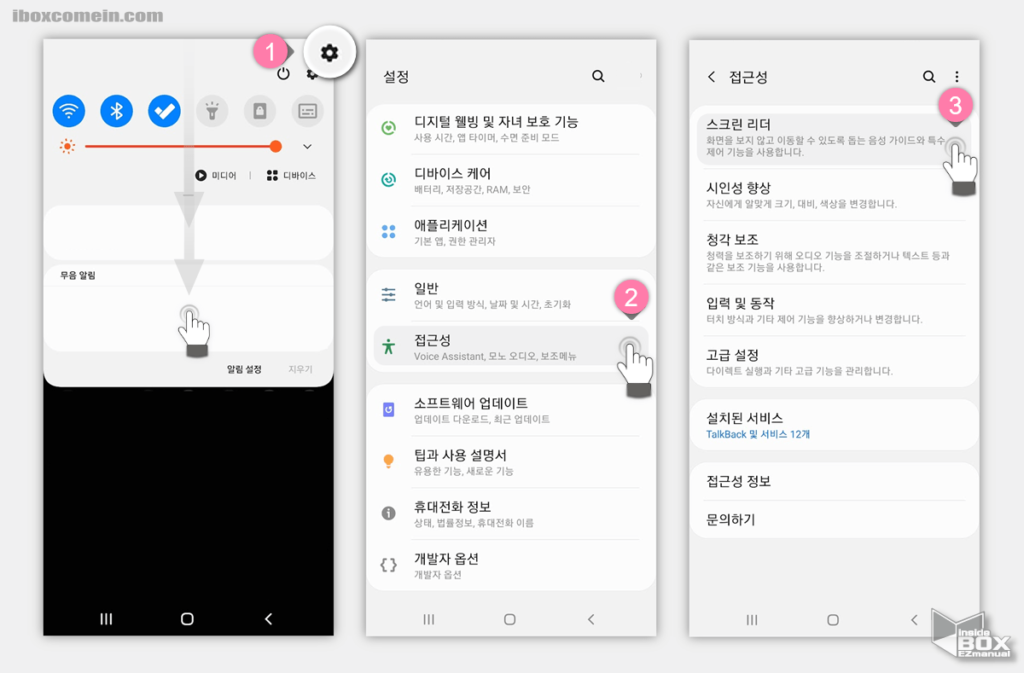
- 설정 메뉴 ( 1 ) 로 진입 해 줍니다.
- 홈 화면의 설정 앱
 을 누르거나
을 누르거나 - 상단에 위치한 알림 바를 아래쪽으로 두번 슬라이드해서 내리면 설정 메뉴 아이콘
 을 확인 할 수 있습니다.
을 확인 할 수 있습니다.
- 홈 화면의 설정 앱
- 참고: 위에서 설명 드린 대로 기본적인 사용 방식으로는 작동이 되지 않습니다. 아래 내용을 다시 한번 숙지 후 진행 바랍니다.
- 슬라이드 : 한 손가락으로 슬라이드 하게 되면 인식을 하지 않으니 슬라이드는 무조건 두 손가락을 사용 하시 길 바랍니다.
- 터치 : 터치는 터치할 영역을 우선 선택 한 다음 다시 터치를 해주는 방식으로 진행 해야 합니다. 쉽게 말해 두번 탭 해야 하는 것입니다.
- 접근성 ( 2 ) 메뉴를 터치 해 줍니다.
- 윗 쪽 스크린 리더 ( 3 ) 항목을 터치 해 줍니다.
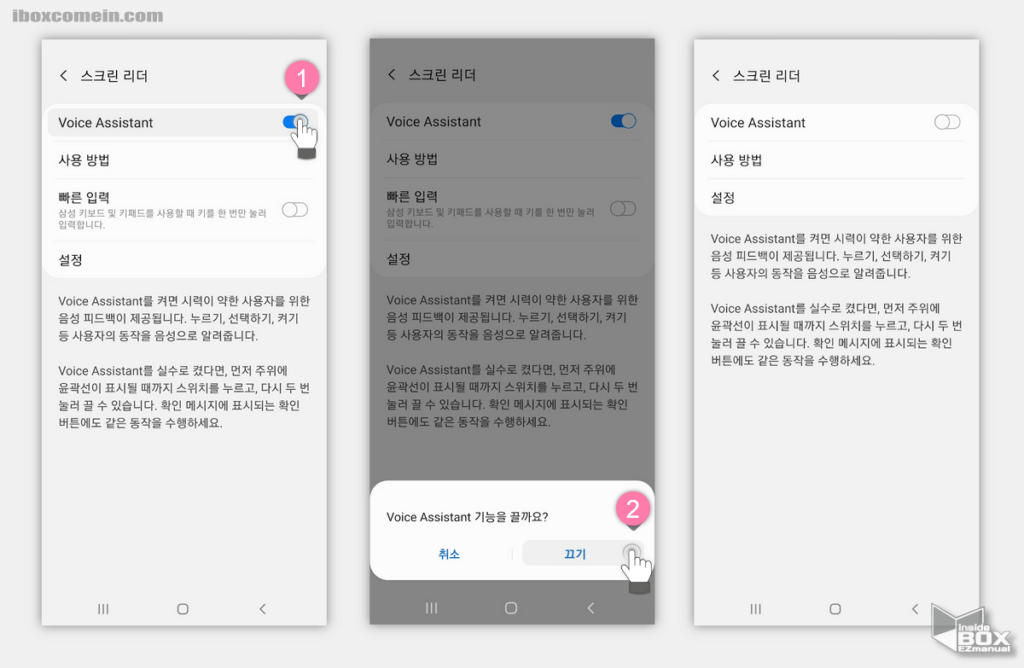
- 스크린 리더 설정 윗 쪽 Voice Assistant ( 1 ) 항목의 스위치를 터치 해 줍니다.
- 하단에 기능을 끌것인지 한번 더 확인 하는 창이 활성화 되니 끄기 ( 1 ) 버튼을 눌러 줍니다.
- 'Voice Assistant' 가 정상적으로 비활성화 되었습니다.
1.2. 접근성 단축키로 중지 하기
현재 버전에서는 적용 되지 않지만 이전 버전 과 스마트 폰 에서는 볼륨 버튼을 이용 해서 좀 더 간단하게 Voice Assistant 기능을 켜거나 끌수 있습니다. 이 단축키 기 능을 왜 제외 했는지 모르겠습니다.
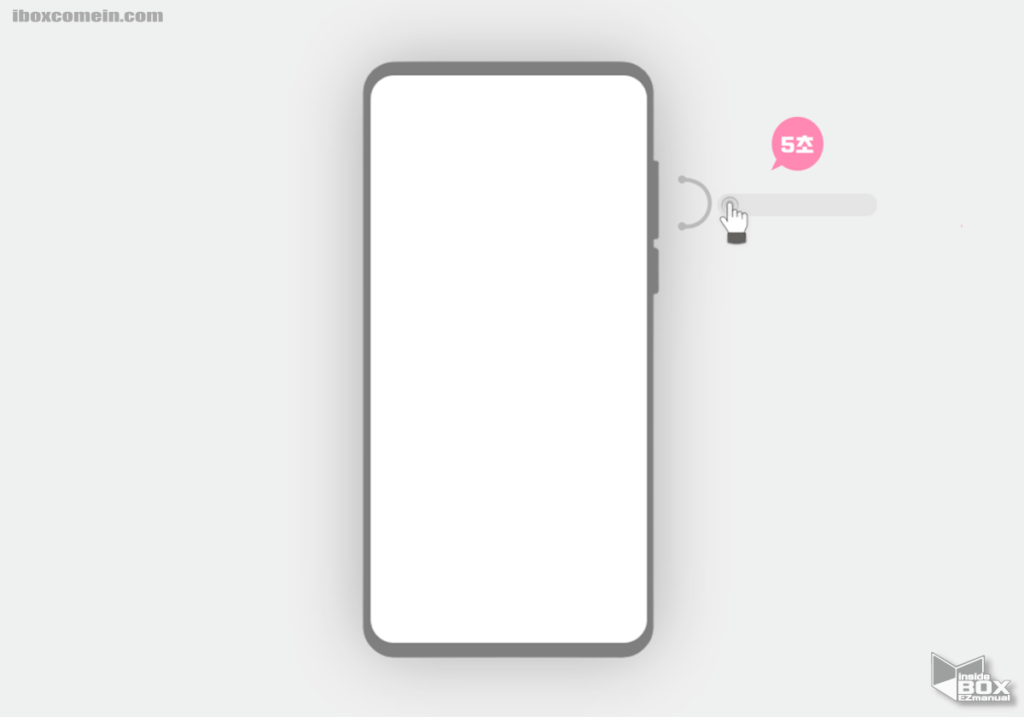
- 갤럭시의 왼쪽 또는 오른쪽 에 위치한 볼륨 Up 과 Down 버튼을 동시에 5초 간 길게 눌러 줍니다.
- 비활성화 한 경우 하단에 "접근성 단축키로 인해 Voice Assistant이(가) 사용 중지되었습니다." 라는 창이 팝업 되는 것을 볼수 있습니다.
1.3. 토크백 기능
안드로이드 11 이 후 에는 '보이스 어시스턴트' 가 토크백으로 명칭이 변경 되었습니다.
라이센스 문제인지 모르겠지만 결론적으로 변경이 되어 있으니 '보이스 어시스턴트' 메뉴가 없는 경우 '토크백' 항목 을 찾아서 설정을 진행 해주시면 됩니다.
아래에 간단한 진입 절차를 안내 합니다. 기본적으로 '보이스 어시스턴트' 의 설정 방식 과 거의 동일 하고 이름 만 다르 다고 보면 됩니다.
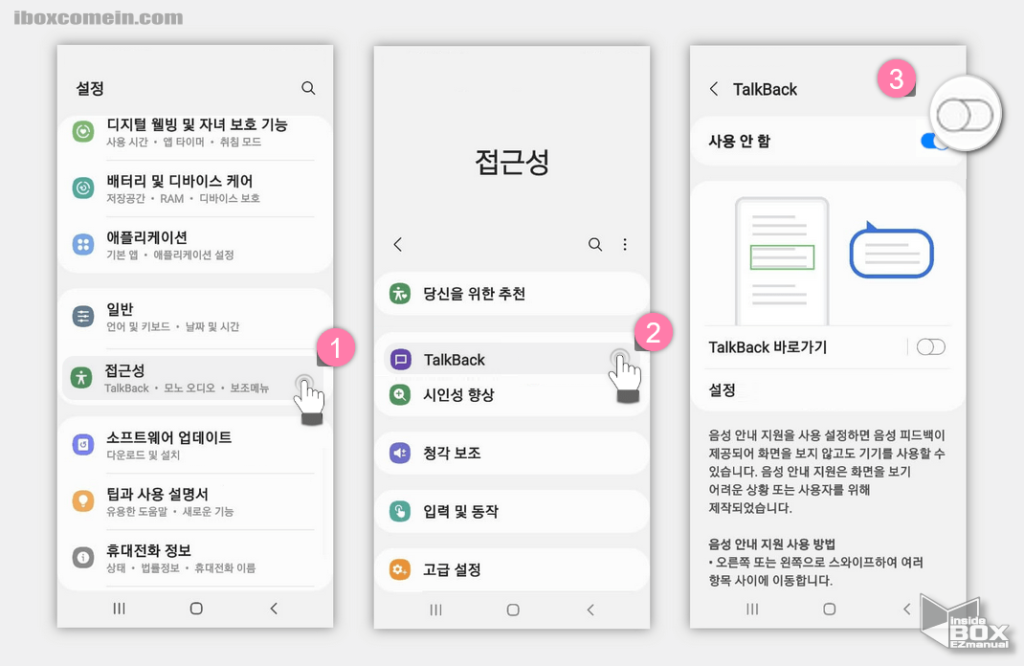
- 설정 앱
 을 열어 줍니다.
을 열어 줍니다. - 접근성 ( 1 ) 메뉴를 터치 해 줍니다.
- TalkBack ( 2 ) 메뉴를 눌러 줍니다.
- TalkBack 설정 패널에서 윗 쪽 의 스위치 ( 3 ) 를 왼쪽 으로 이동 해 꺼주면 됩니다.
2. 정리
이렇게 갤럭시 '보이스 어시스턴트' 기본적인 사용법 과 해제 하는 방법들에 대해서 . 알아 보았습니다.
앞으로 '보이스 어시스턴트' 가 좀 더 고도화 되어 시각적으로 불편 한 분들의 스마트 폰 사용이 점점 더 편해 졌으면 좋겠 습니다.
보이스 어시스턴트 를 해제 하거나 설정 이 필요한 분들은 위 내용을 참고 하여 사용 해 보시길 바랍니다.
감사합니다.
